De TechieWriter
Dacă trebuie să selectați majoritatea fișierelor dintr-un folder, nu trebuie să vă mai pierdeți timpul apăsând tasta CTRL și făcând clic pe fiecare fișier. În schimb, puteți doar să selectați fișierele pe care le aveți nu vreau și apoi inversează selecția ta. Sună prea frumos pentru a fi adevărat? Ei bine, această caracteristică există de mult timp. Windows 11 Explorer este, de asemenea, dotat cu această funcție super cool. Citiți mai departe pentru a afla cum puteți stăpâni acest truc simplu care vă va economisi mult timp.
Pasul 1: Selectați fișierele pe care le aveți nu facevrei.
Puteți selecta multiplu fişiere de către apăsând tasta CTRL și apoi făcând clic pe fișiere.
După ce fișierele sunt selectate, faceți clic pe 3 puncte orizontale în partea superioară a panglicii.
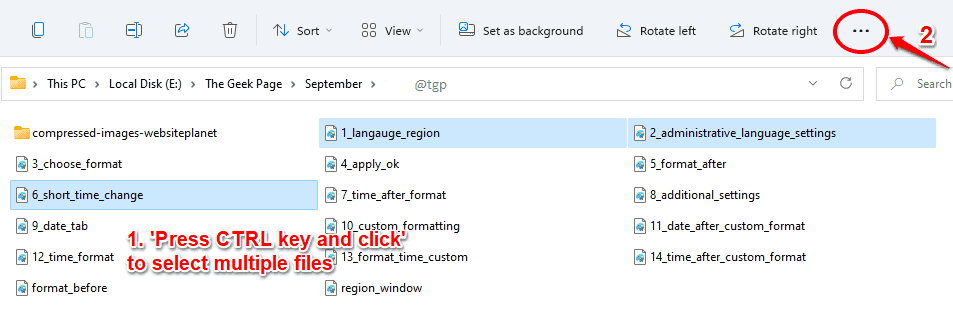
Pasul 2: Acum faceți clic pe Inverseaza selectia opțiune.
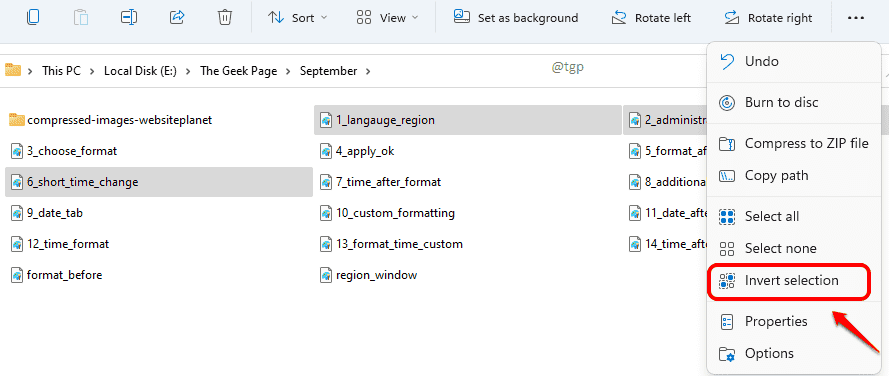
Pasul 3: Acum puteți vedea că toate fișierele, cu excepția fișierelor pe care le-ați ales inițial, sunt selectate. Pentru a spune simplu, selecția dvs. este acum inversată.
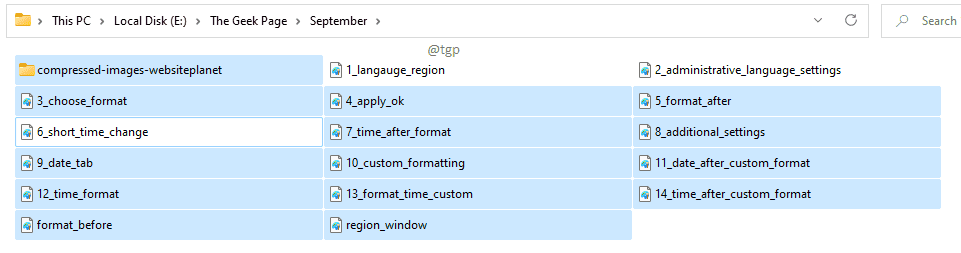
Vă rugăm să ne spuneți în comentarii dacă articolul a fost util.


